
1.打开下载的达芬奇软件安装包,鼠标右击压缩包选择【解压到当前文件夹】。
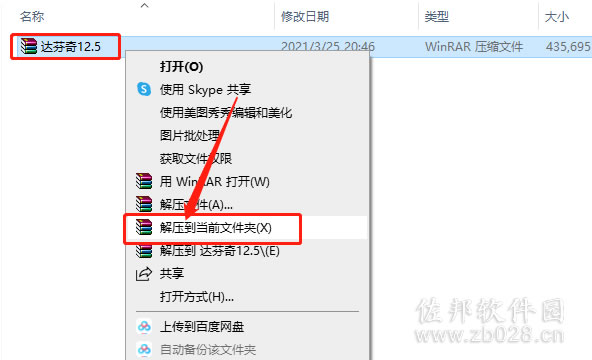
2.压缩包解压中请等待。
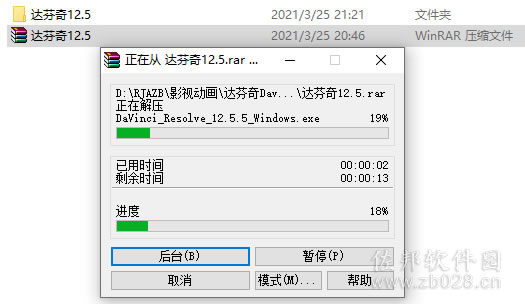
3.打开解压的【达芬奇12.5】文件夹。
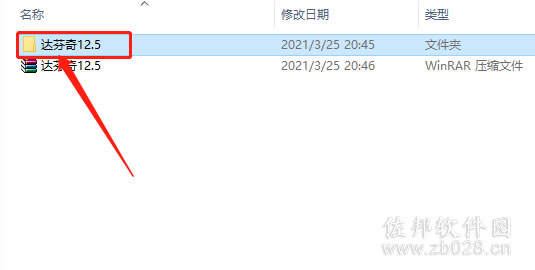
4.鼠标右击【DaVinci_Resolve_12.5.5_Windows】安装程序,选择【以管理员身份运行】。

5.根据需要,选择需要的组件,然后点击【Install】。
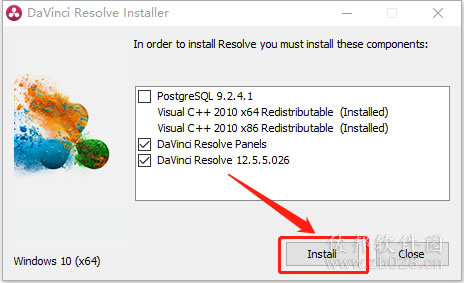
6.安装程序初始化······
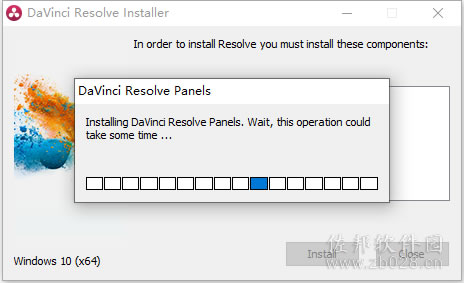
7.若出现如下图所示的提示,直接点击【安装】,没有出现则忽略。
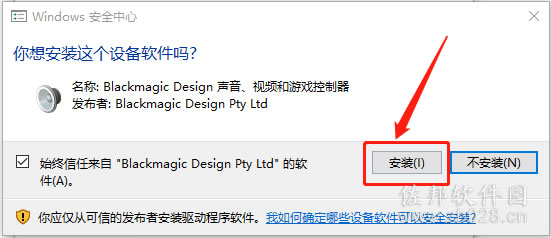
8.点击【Next】。
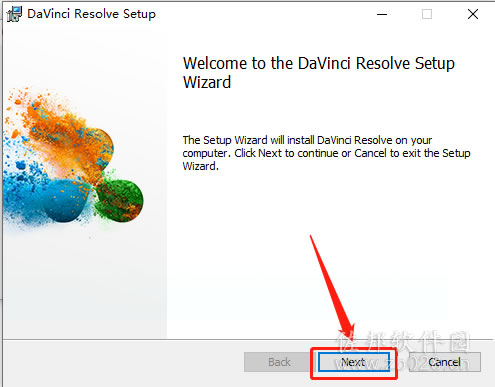
9.勾选【I accept the terms in the License Agreement】,然后点击【Next】。
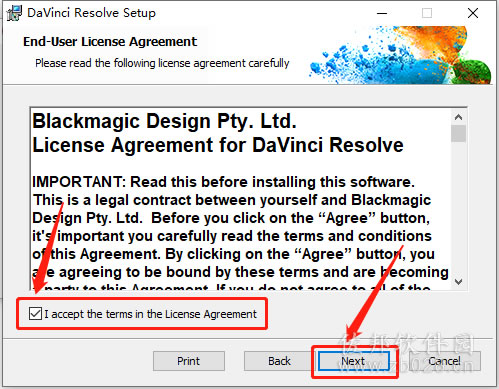
10.点击【Change】可设置达芬奇12软件的安装路径,可自行设置,教程中是安装在E盘新建的文件夹中(安装路径不要出现中文),设置好安装路径后点击【Next】。
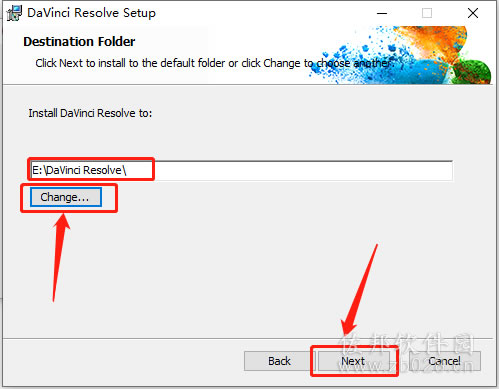
11.点击【Install】。
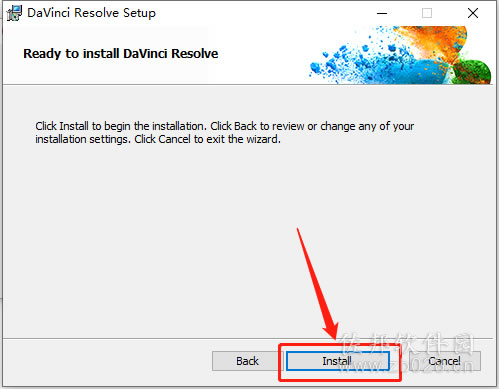
12.软件安装过程请耐心等待。
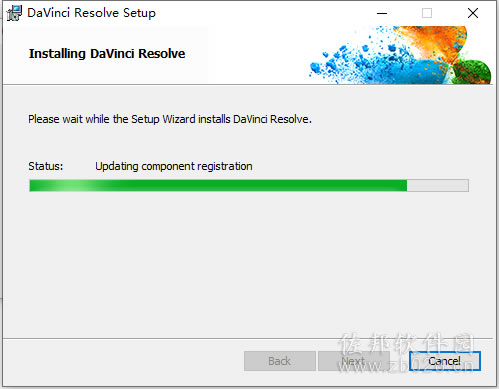
13.安装好后点击【Finish】。
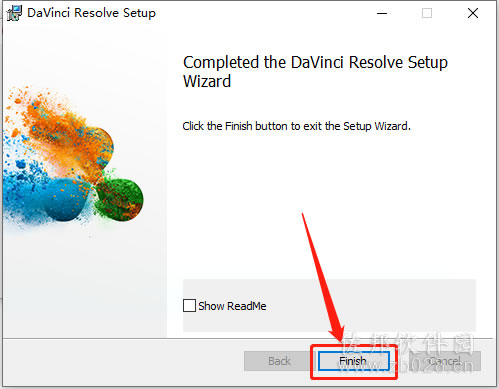
14.点击【确定】。
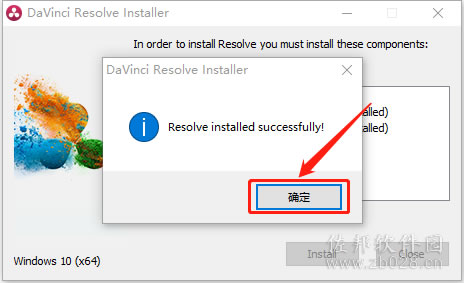
15.在桌面上打开软件。

∨
16.点击右下角的【】,然后选择【简体中文】。
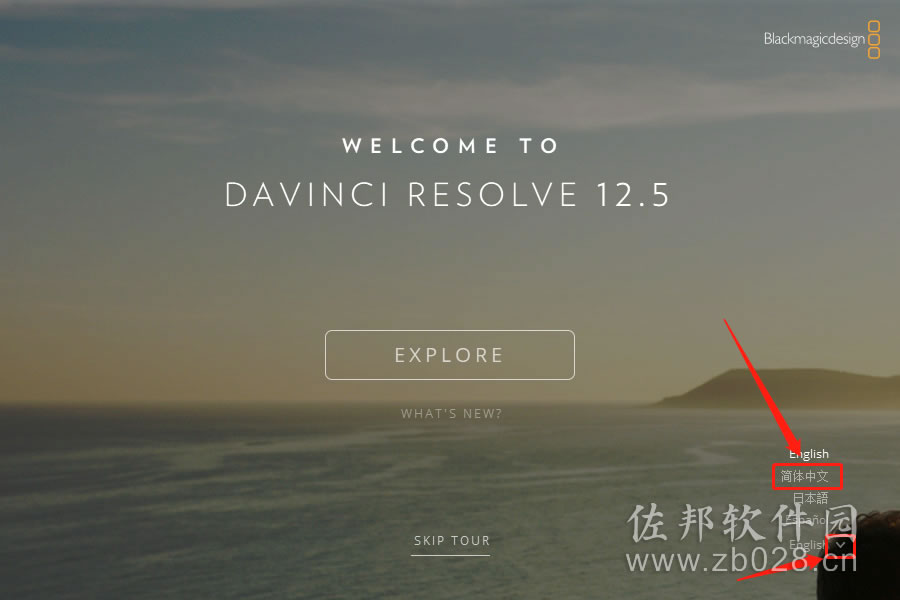
17.点击【跳过介绍】。
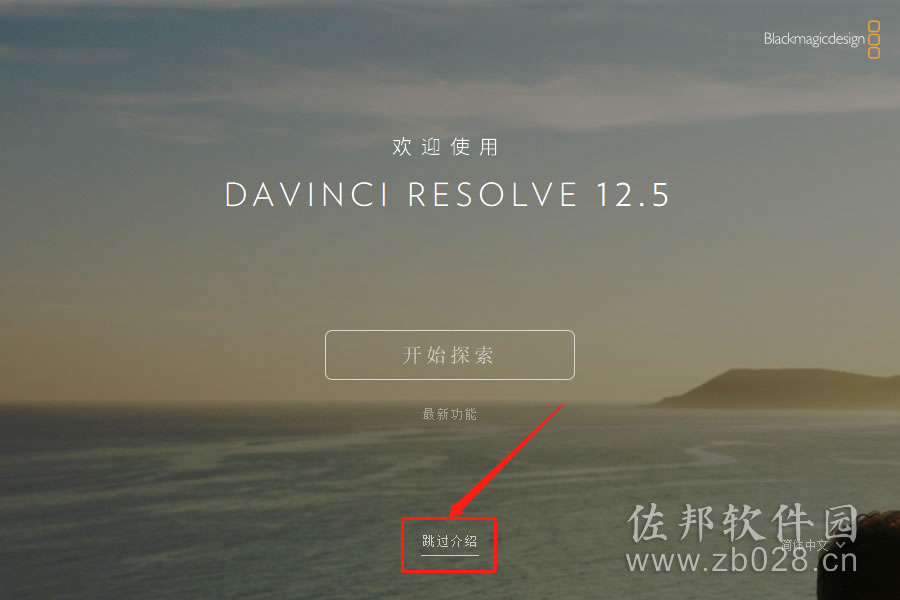
18.点击【跳过介绍立即开始】。
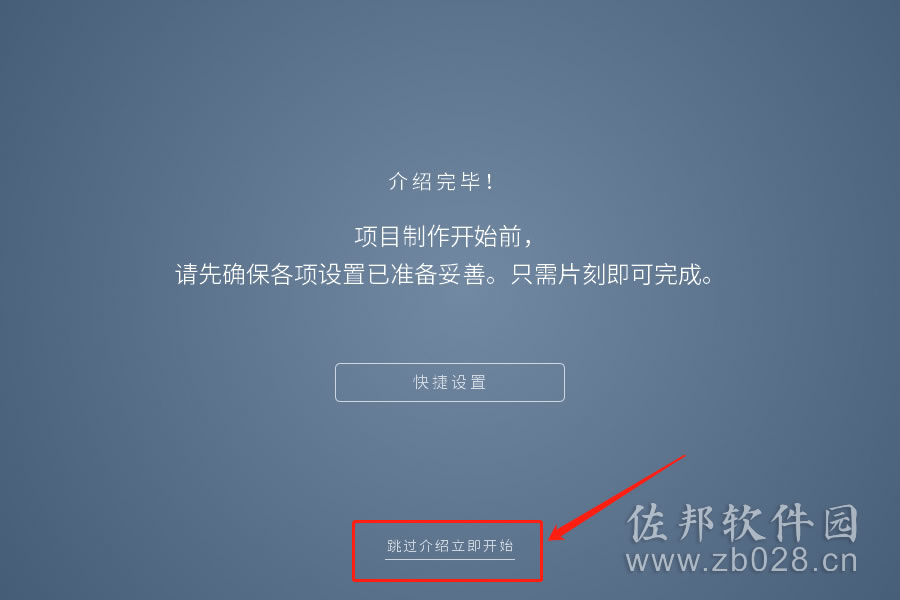
19.软件启动中······
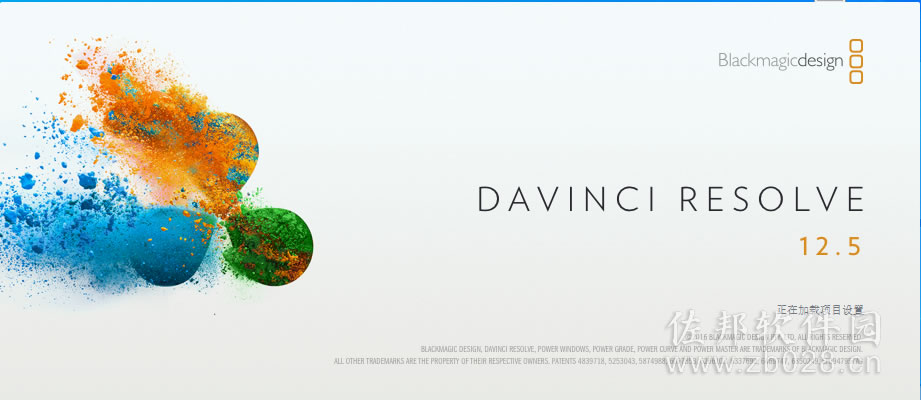
20.安装完成,软件打开界面如下图所示(已是破解版,可永久使用)。

标签:
本文链接:http://www.zb028.cn/win/davinci/411.html
版权声明:本站所有资源均来自于网络,只限交流和学习使用,如需商用请联系作者购买正版!